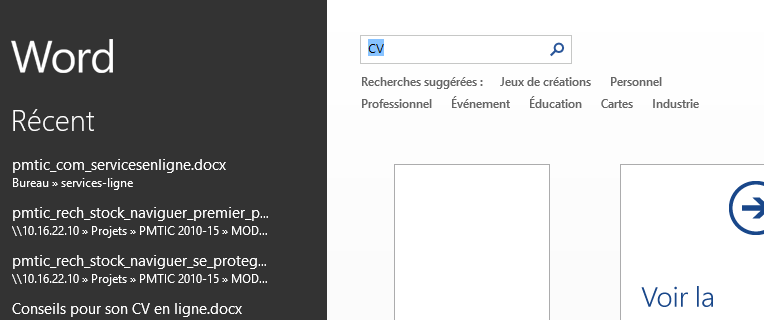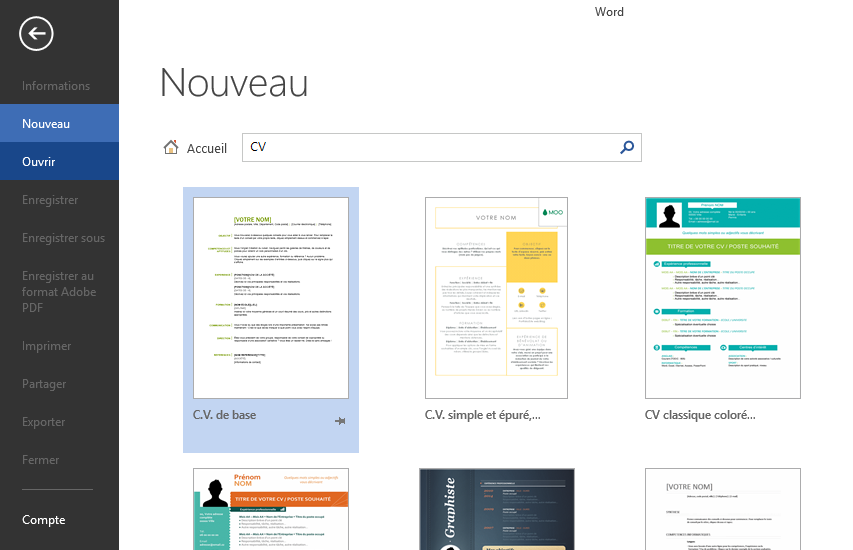Pour créer un CV avec Word, vous pouvez :
- partir d'un document vierge
- utiliser un des nombreux modèles proposés par Word
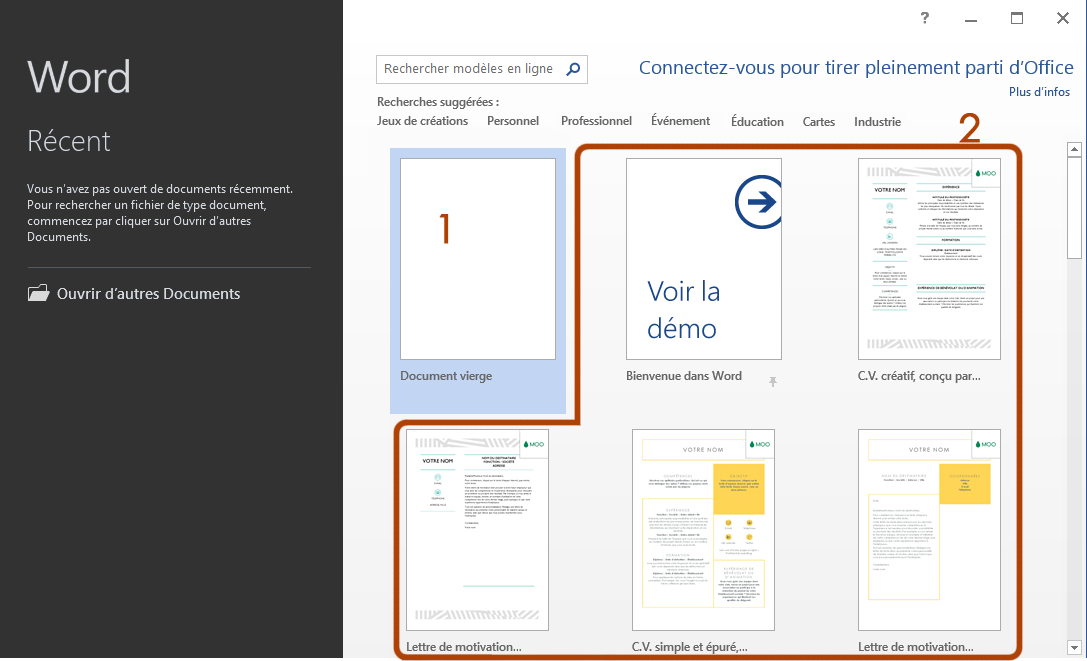
1. Créer un CV à partir d'un document vierge (Word 2013)
- Ouvrez Word (ou Fichier > Nouveau si le logiciel est déjà ouvert)
- Cliquez sur" Document vierge".
- Disposez vos informations comme vous le souhaitez, mais n'oubliez pas tous les éléments essentiels d'un CV (coordonnées, état civil, permis, formations, expériences, centres d'intérêt…).
- Une fois terminé, enregistrez votre CV via le menu Fichier (en haut à gauche) > Enregistrer sous.
Vous voulez des conseils pour rédiger correctement votre CV ? Rendez-vous sur le site du Forem : https://www.leforem.be/particuliers/mon-CV.html
2. Créer un document à partir d'un modèle proposé par Word
Utiliser un modèle proposé par Word a plusieurs d'avantages :
- gain de temps dans la mise en forme (la mise en forme est parfois difficile à réaliser soi-même)
- certaines informations sont déjà insérées, tableaux pré-remplis (cela peut être utile pour ne rien oublier lorsqu'on rédige un CV)
- les CV proposés ont généralement une présentation claire et un look sympa
- …
- Ouvrez Word (ou Fichier > Nouveau si le logiciel est déjà ouvert)
- Par défaut, Word propose des modèles sur plusieurs thèmes. Pour avoir des modèles de CV, tapez par exemple "CV" dans le champ de recherche.
- La page est alors actualisée et ne contient plus que des modèles de CV.
- Cliquez ensuite sur le modèle qui vous plait
- Une fenêtre s'ouvre avec un aperçu du modèle et quelques informations.
Cliquez sur le bouton "Créer" pour utiliser le modèle.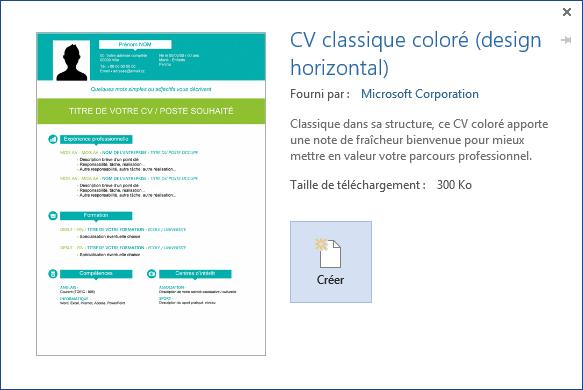
- Un nouveau document s'ouvre avec le modèle choisi. Il ne vous reste plus qu'à remplir les rubriques avec vos données.
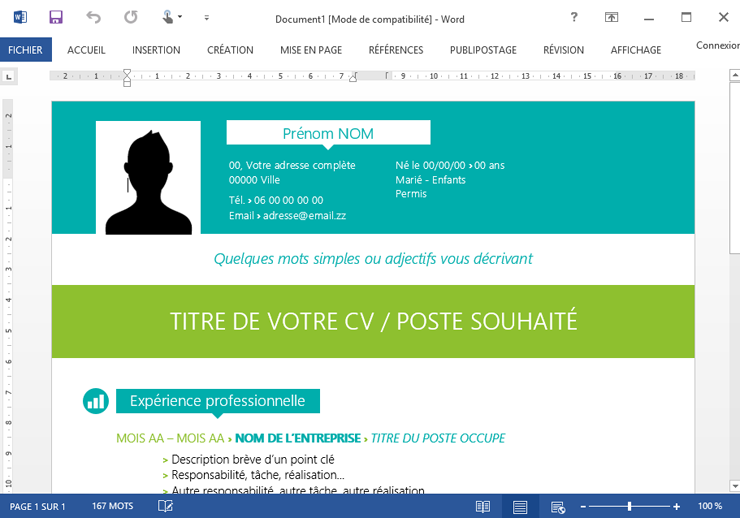
- N'oubliez pas de sauvegarder régulièrement votre travail !
Remarque : n'hésitez pas à modifier des couleurs, ajouter des catégories… pour avoir un CV personnalisé.
Voici 2 exemples de CV créés par des bénéficaires PMTIC à l'aide des modèles Word. Cliquez sur les vignettes pour les voir en plus grand.
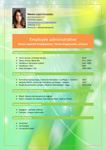 |
 |
| Monica du centre Le Plope | Etienne du centre Le Plope |